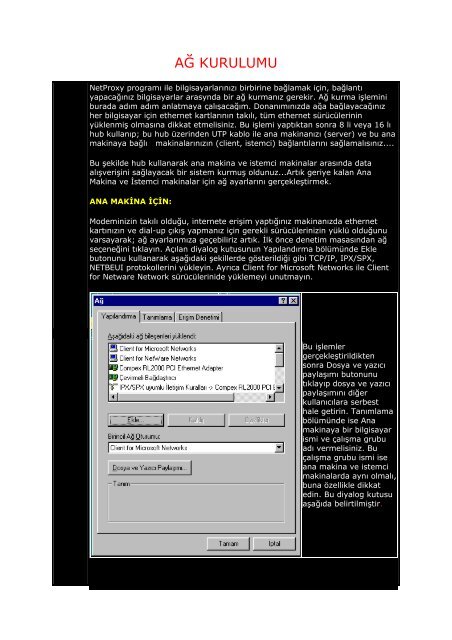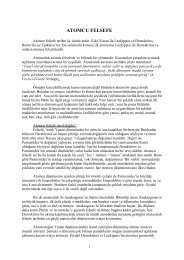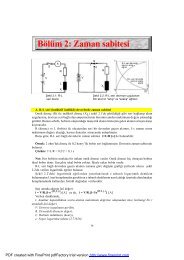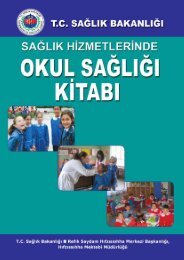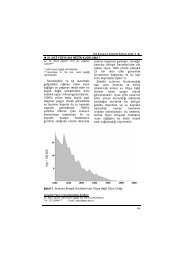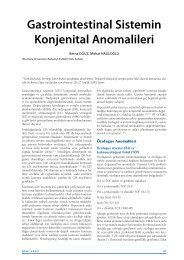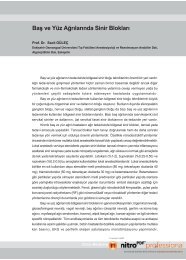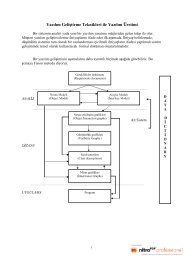AĞ KURULUMU.pdf
AĞ KURULUMU.pdf
AĞ KURULUMU.pdf
You also want an ePaper? Increase the reach of your titles
YUMPU automatically turns print PDFs into web optimized ePapers that Google loves.
<strong>AĞ</strong> <strong>KURULUMU</strong><br />
NetProxy programı ile bilgisayarlarınızı birbirine bağlamak için, bağlantı<br />
yapacağınız bilgisayarlar arasynda bir ağ kurmanız gerekir. Ağ kurma işlemini<br />
burada adım adım anlatmaya çalışacağım. Donanımınızda ağa bağlayacağınız<br />
her bilgisayar için ethernet kartlarının takılı, tüm ethernet sürücülerinin<br />
yüklenmiş olmasına dikkat etmelisiniz. Bu işlemi yaptıktan sonra 8 li veya 16 lı<br />
hub kullanıp; bu hub üzerinden UTP kablo ile ana makinanızı (server) ve bu ana<br />
makinaya bağlı makinalarınızın (client, istemci) bağlantılarını sağlamalısınız....<br />
Bu şekilde hub kullanarak ana makina ve istemci makinalar arasında data<br />
alışverişini sağlayacak bir sistem kurmuş oldunuz...Artık geriye kalan Ana<br />
Makina ve İstemci makinalar için ağ ayarlarını gerçekleştirmek.<br />
ANA MAKİNA İÇİN:<br />
Modeminizin takılı olduğu, internete erişim yaptığınız makinanızda ethernet<br />
kartınızın ve dial-up çıkış yapmanız için gerekli sürücülerinizin yüklü olduğunu<br />
varsayarak; ağ ayarlarımıza geçebiliriz artık. İlk önce denetim masasından ağ<br />
seçeneğini tıklayın. Açılan diyalog kutusunun Yapılandırma bölümünde Ekle<br />
butonunu kullanarak aşağıdaki şekillerde gösterildiği gibi TCP/IP, IPX/SPX,<br />
NETBEUI protokollerini yükleyin. Ayrıca Client for Microsoft Networks ile Client<br />
for Netware Network sürücülerinide yüklemeyi unutmayın.<br />
Bu işlemler<br />
gerçekleştirildikten<br />
sonra Dosya ve yazıcı<br />
paylaşımı butonunu<br />
tıklayıp dosya ve yazıcı<br />
paylaşımını diğer<br />
kullanıcılara serbest<br />
hale getirin. Tanımlama<br />
bölümünde ise Ana<br />
makinaya bir bilgisayar<br />
ismi ve çalışma grubu<br />
adı vermelisiniz. Bu<br />
çalışma grubu ismi ise<br />
ana makina ve istemci<br />
makinalarda aynı olmalı,<br />
buna özellikle dikkat<br />
edin. Bu diyalog kutusu<br />
aşağıda belirtilmiştir.
Yandaki şekilde<br />
görüldüğü gibi,<br />
Bilgisayar adı ve<br />
Çalışma grubunu<br />
tanımlayın... Erişim<br />
denetiminde ise<br />
herhangi bir ayarlama<br />
yapmanıza gerek yok...<br />
Şimdi sıra TCP/IP<br />
özelliklerinin<br />
ayarlanmasına geldi..<br />
Bunun için Yapılandırma<br />
bölümünde TCP/IP ve<br />
ethernet kartınızın yazılı<br />
olduğu ağ bileşenine çift<br />
tıklayarak aşağıdaki<br />
diyalog kutusunu elde<br />
edin.
TCP/IP özellikleri<br />
diyalog kutusunda<br />
IP Adersi bölümünde<br />
Bir IP adresi belirt<br />
radyo düğmesini<br />
aktif hale getirin. Bu<br />
işlemden sonra ise<br />
Ip adresini<br />
192.168.0.1, alt ağ<br />
maskesini ise<br />
255.255.255.0<br />
olarak girin. Artık<br />
ana makinanızın IP<br />
adresi 192.168.0.1<br />
oldu.
Yine aynı diyalog<br />
kutusunda DNS<br />
yapılandırması<br />
sekmesini seçip DNS<br />
i devreye sok radyo<br />
düğmesini aktif hale<br />
getirin. Ana makine<br />
ismini şekildeki gibi<br />
Gateway girip, etki<br />
alanını boş bırakın.<br />
DNS Sunucusu<br />
arama düzeninde ise<br />
servis aldığınız servis<br />
sağlayıcısının IP<br />
numarasını girmeniz<br />
gerekir. Ancak bu<br />
şekilde diğer<br />
makinaları internet<br />
erişimine dahil<br />
edebilirsiniz....Servis<br />
sağlayıcınızın IP<br />
adresini öğrenmek<br />
için benden mail ile<br />
yardım alabilirsiniz.<br />
131.107.1.7 nolu IP<br />
adresinide bu listeye<br />
eklemeyi ihmal<br />
etmeyin.<br />
İSTEMCİ MAKİNALAR İÇİN:<br />
İstemci makinalarda gerçekleştireceğiniz ayarlar ana makina için yaptığınız<br />
ayarlara hemen hemen benziyor. Tek fark tüm işlemlerin tek tek aynı şekilde<br />
gerçekleştirildikten sonra her istemci makina için ayrı ayrı IP numaraları<br />
verilmesi...Örneğin ana makinanın IP si 192.168.0.1 idi; buna göre sırasıyla<br />
istemci makinaların IP leri 192.168.0.2, 192.168.0.3, 192.168.0.4.... 254<br />
şeklinde gitmeli. Dikkat etmeniz gereken diğer husus ise istemci makinaların<br />
DNS Sunucusu arama düzeni kısmına ana makinanın IP sini girmeniz<br />
gerektiğidir. Yani istemci makinalarda DNS Sunucusu arama düzeni 192.168.0.1<br />
olmalıdır. Buraya çok dikkat edin.<br />
INTERNET EXPLORER VE NESTCAPE İÇİN AYARLAR:<br />
İstemci makinalarda Internet te sörf yapabilmeniz için kullandığınız<br />
browserlarda ufak değişiklikler olması gerekli. Bu değişiklikler aşağıda<br />
gösterilmiştir. Ana makinalarda böyle bir ayar söz konusu değildir.<br />
NESTCAPE İÇİN:
Nestcape de Edit menüsünden Preferencesi seçin... Karşınıza gelen diyalog<br />
kutusunda soldaki seçeneklerden Advanced in altındaki proxies seçeneğini aktif<br />
duruma getirin. Bu durumda şekildeki görüntü elde edilecektir. Burada Manual<br />
proxy configuration radyo düşmesini aktif hale getirerek View butonunu<br />
clickleyin. Elde edeceğiniz Görüntü aşağıdaki gibi olacaktır.
Burada Address of proxy server to use kısmına (HTTP: bölümü için) 192.168.0.1<br />
IP numarasını girmelisiniz. Port ise 8080 olmalı. Aynı işlemi Socks bölümü içinde<br />
gerçekleştirin, yanlız burada port şekilde görüldüğü gibi 1080 olmalı. İşte<br />
Netscape için proxy ayarları bu kadar.<br />
INTERNET EXPLORER İÇİN:
Internet Explorerda Görünüm menüsünden seçenekleri seçin. Karşınıza gelen<br />
diyalog kutusunda üstte görüldüğü gibi Bağlantı sekmesine geçin ve Burada<br />
Yetkili Sunucu Üzerinden Bağlan seçeneğini aktif duruma getirin. Daha sonra<br />
Ayarlar butonuna klikleyerek aşağıdaki diyalog kutusuna geçiş yapın.
Burada da Nestcape de olduğu gibi Kullanılacak yetkilinin adresi kısmına (HTTP:<br />
bölümü için) 192.168.0.1 IP numarasını girmelisiniz. Port ise 8080 olmalı. Aynı<br />
işlemi Socks bölümü içinde gerçekleştirin, yanlız burada port 1080 olmalı. İşte<br />
Explorer için proxy ayarlarıda bu kadar.